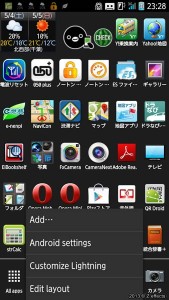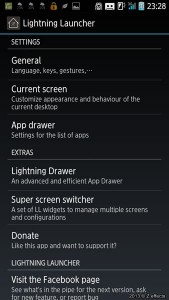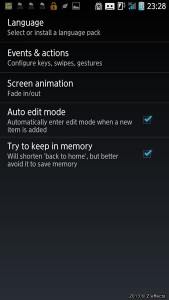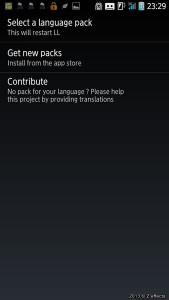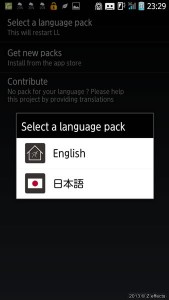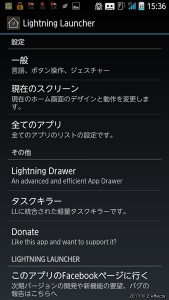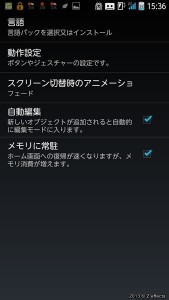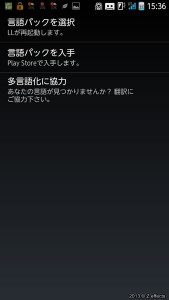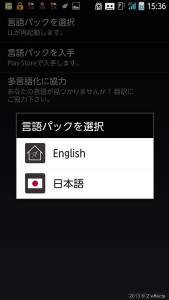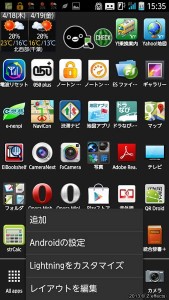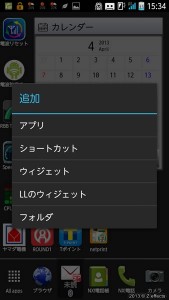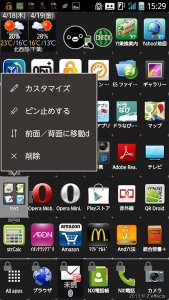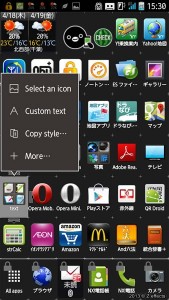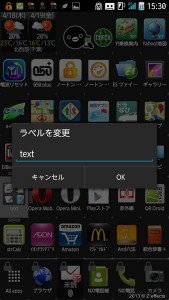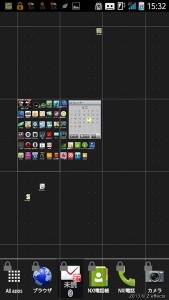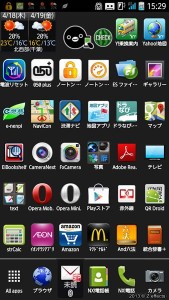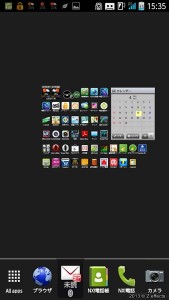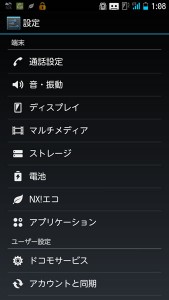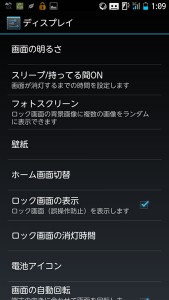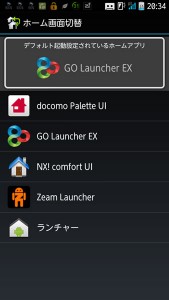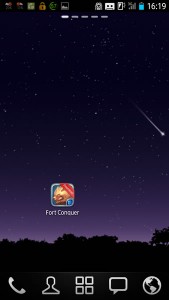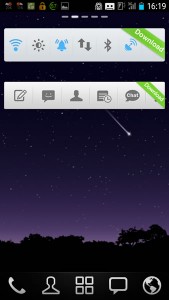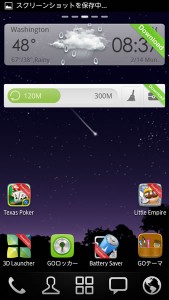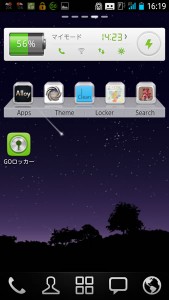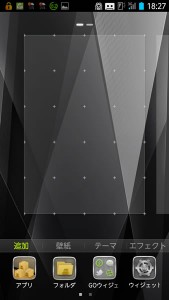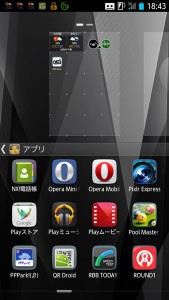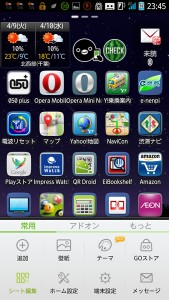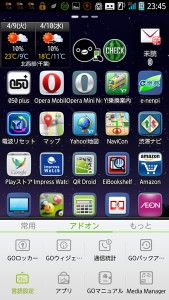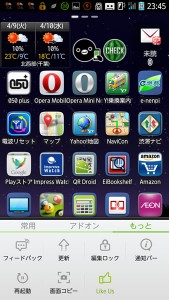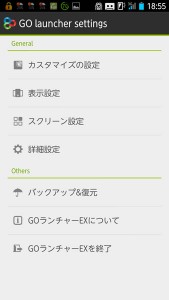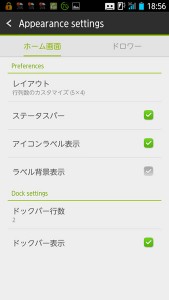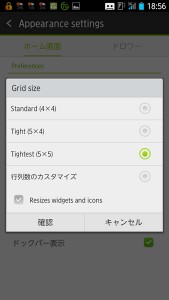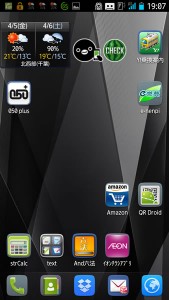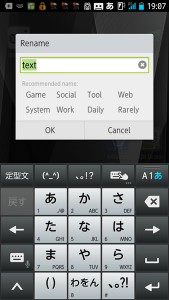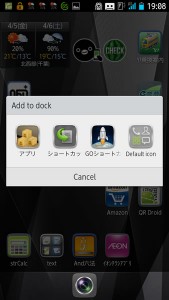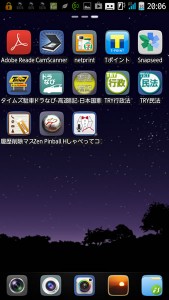いつのまにかGIANT ESCAPE R3のクロスバイクのフレームのダウンチューブに3mmぐらいの塗装の剥がれができていました。いつやってしまったのか?鍵の取付の時か?しかも見えやすいところに!気になってしまいます。
やっぱり直した方が気持ちよく乗れるよな。直しましょう!
考えたのは、
自動車用のタッチペン
シールかステッカー
フィルムシート
です。
その中からフィルムシートを選びました。以前の車に使った3Mのダイノックフィルムのブラックのカーボンのがあったのを利用しました。
貼る前の表です。
貼る裏です。
カットして貼るだけです。
貼ってみたら、GIANT ESCAPE R3のブラックトーンにブラックのカーボンだから違和感もないです。
ぐるっと1周を貼ろうと思ったのですが、j少しずれてしまうので、ワイヤーの手前までにしています。これも、斜め下から見ないと見えないから、気にならないです。
立った状態から見ると、ほぼ1周のカーボンのアクセントとなりました。
ちょっと離れるても、ほぼ1周のカーボンのアクセントとなりました。
ちょっとした傷・塗装の剥がれの補修もDIYカスタマイズの1つとなりました。